一、Web服务器搭建
-
打开控制面板。
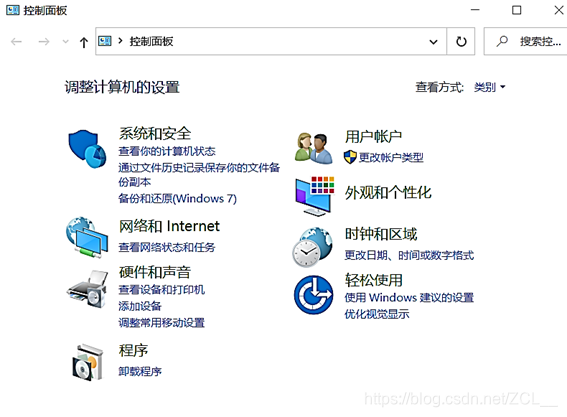
-
点击程序。
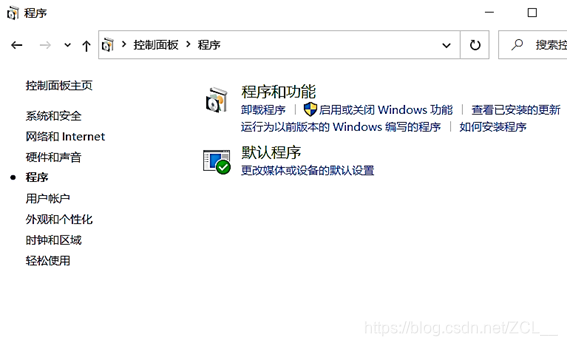
-
点击启动或关闭Windows功能。
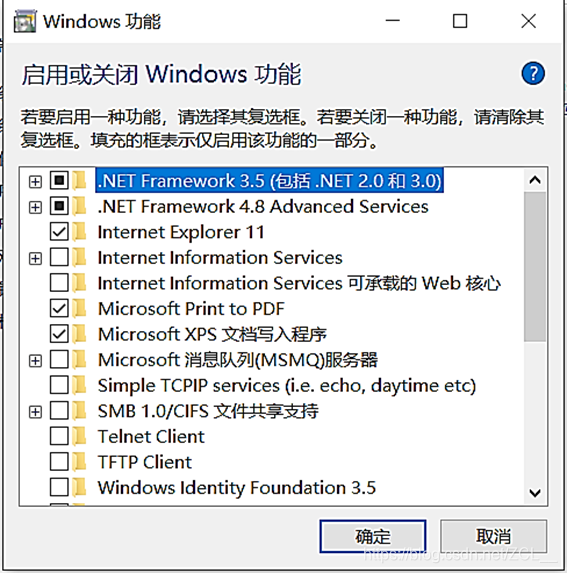
-
找到Internet Information services两栏,进行打钩(注意.NET Framework 3.5 (.NET2.0和3.0)若没有显示小黑点,则需要去官网下载)。
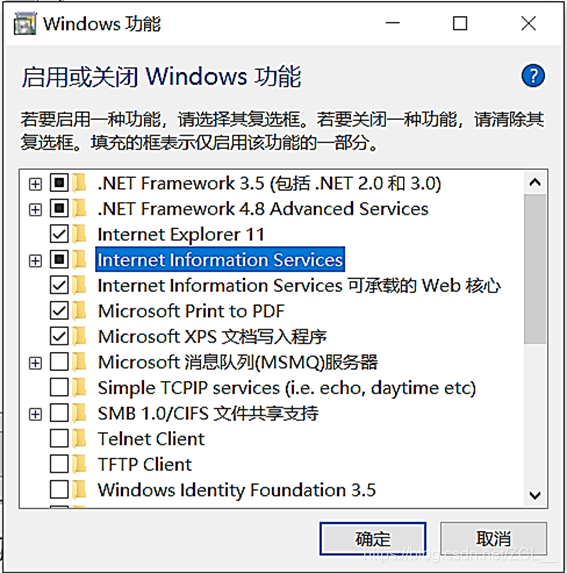
-
在Internet Information Services内的每一子菜单都打上钩。
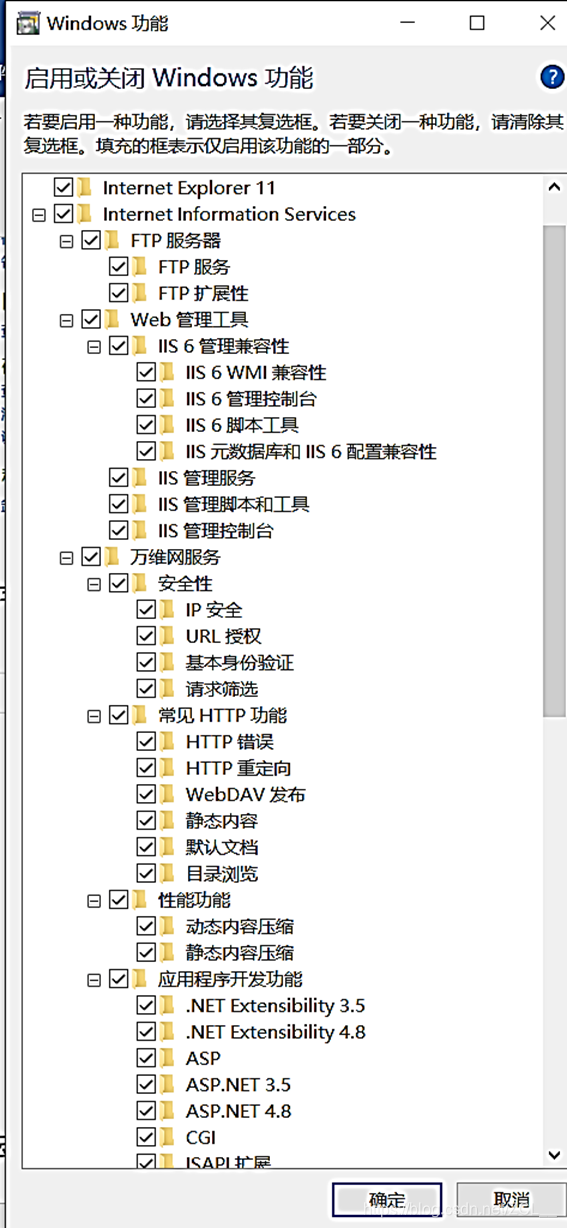
-
点击确定,等待下载完成,在搜索栏搜索IIS。
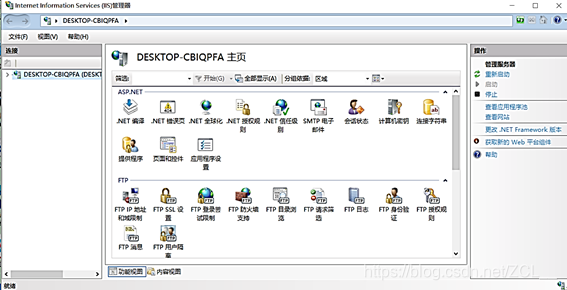
-
新建一个网站文件。
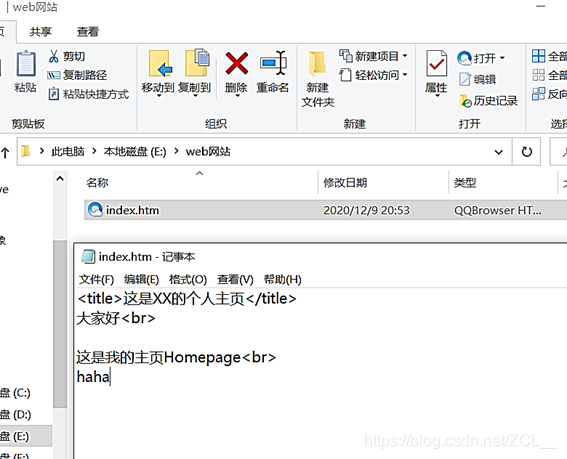
-
将这个网站上传到web服务器。
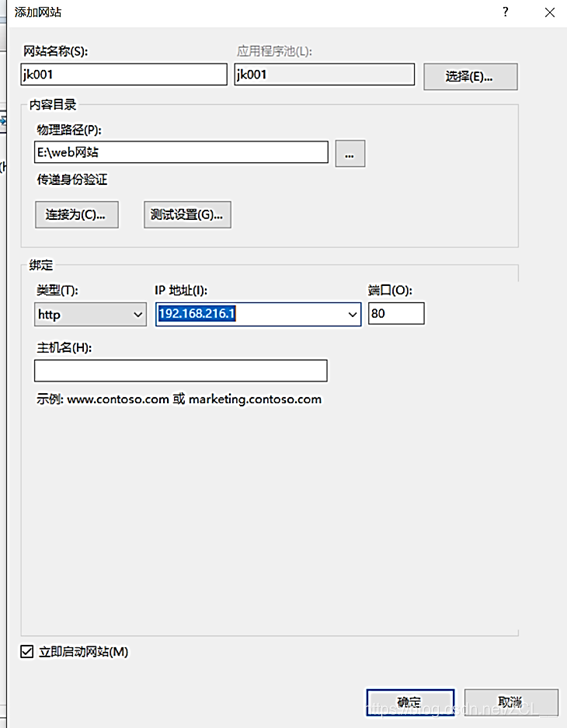
-
网站配置,打开默认文档。
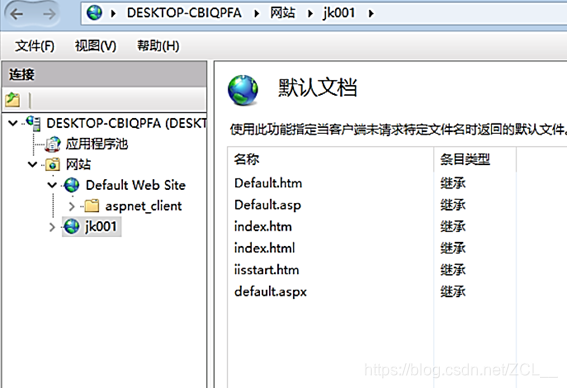
-
将index.htm上移至第一项。
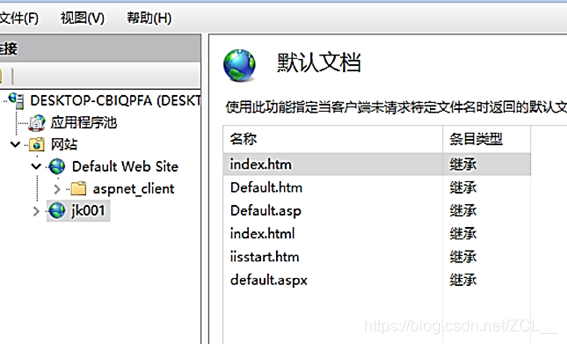
-
测试,打开网页,输入IP地址。
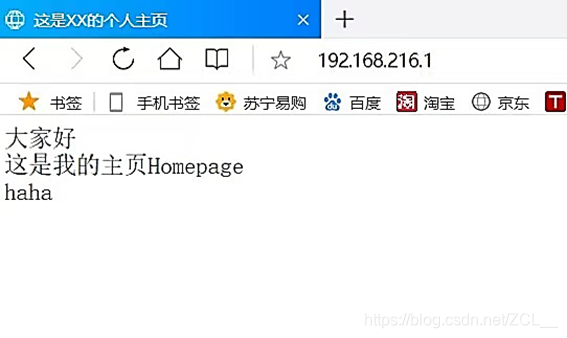
二、ftp服务器搭建(这里使用免安装ftp服务器)
-
创建一个网页,用于测试。
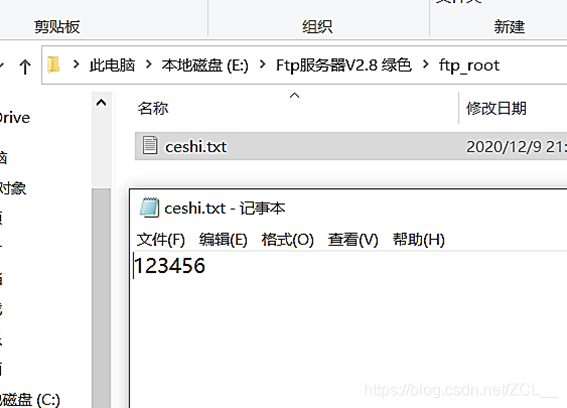
-
打开FTP服务器。
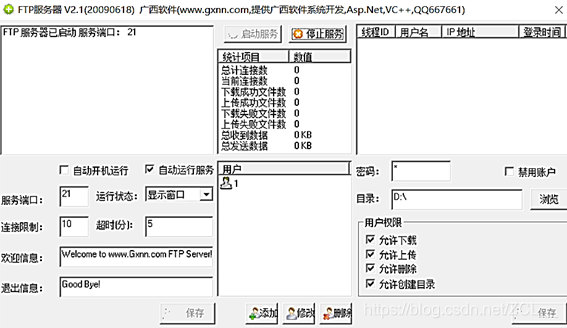
-
添加一个用户,更改网页目录,设置权限并保存(用户名:jk ,密码:123456)。
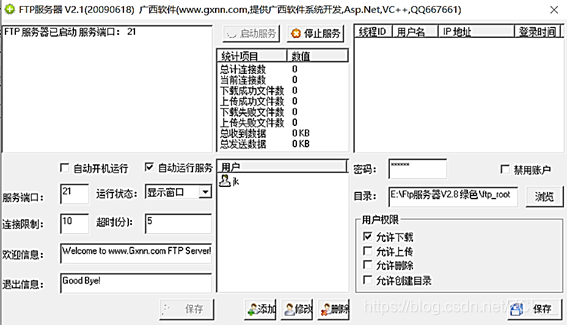
-
查看IP地址(win+R快捷键,输入cmd,即打开DOS命令窗口,输入ipconfig,得IP地址:192.168.3.102)。
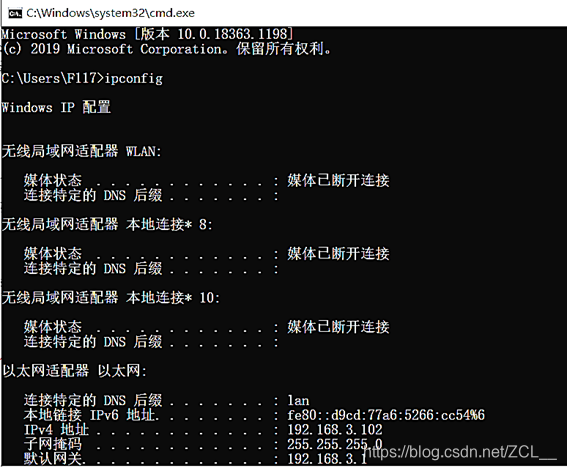
-
在局域网范围内输入:ftp:// 192.168.3.102。
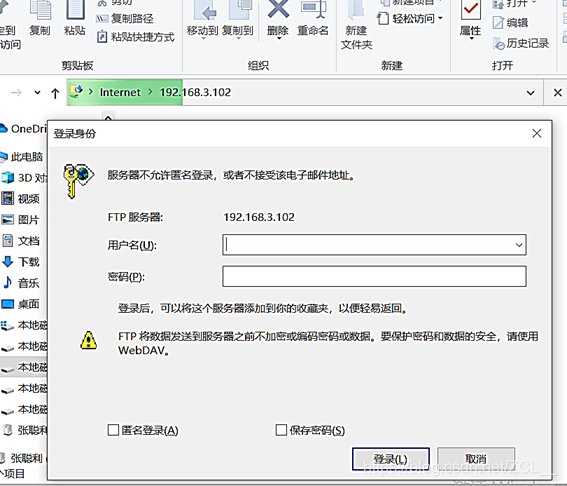
-
输入用户名(jk)和密码(123456)并登录。
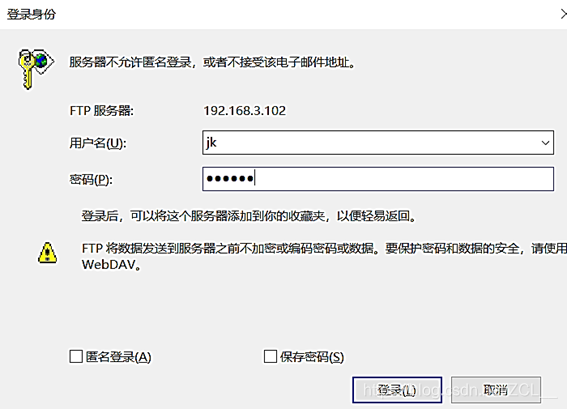
-
登录成功显示测试文件夹内容。
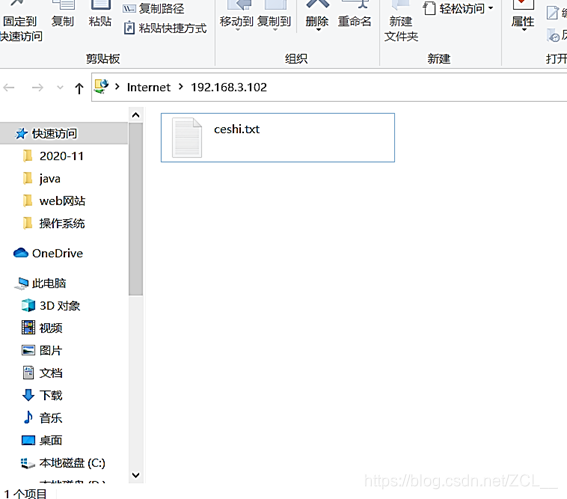
资源链接:https://download.youkuaiyun.com/download/ZCL__/13770128





 本文详细介绍了如何在Windows环境下搭建Web服务器与FTP服务器的过程。包括启用Internet Information Services (IIS) 功能、配置网站文件及默认文档,以及通过免安装软件实现FTP服务器的快速部署。
本文详细介绍了如何在Windows环境下搭建Web服务器与FTP服务器的过程。包括启用Internet Information Services (IIS) 功能、配置网站文件及默认文档,以及通过免安装软件实现FTP服务器的快速部署。

















 1万+
1万+

 被折叠的 条评论
为什么被折叠?
被折叠的 条评论
为什么被折叠?










